
E-mailek keresése a Mac gép Mail alkalmazásában
Kereshet e-maileket bármelyik vagy az összes postafiókban a saját szavaival (például: „János tegnap küldött e-mailjei”), vagy használhatja a Mail javaslatait és keresési szűrőit. A Legpontosabb találatok szerepelnek először az eredményekben és a nemrég olvasott és megválaszolt üzeneteket, a VIP küldőket és kontaktokat és más tényezőket tartalmaznak.

Tipp: Ha tudja, melyik postafiókokban kíván keresni, jelölje ki azokat a Mail oldalsávján a keresés megkezdése előtt.
E-mail keresése a saját szavaival
A Mac gép Mail
 alkalmazásában adja meg a keresőkifejezést a keresési mezőben.
alkalmazásában adja meg a keresőkifejezést a keresési mezőben.A keresett dologról úgy írjon, ahogy beszélne róla (ez a természetes nyelven történő keresés). Az alábbiakban találhat néhány példát:
krisztától
krisztától tegnap
krisztának
krisztának a felújításról
megjelölt e-mailek
PDF mellékletek
Nyomja le az Enter billentyűt.
Ha nem látja a keresett üzenetet, próbáljon egy másik postafiókra kattintani a Kedvencek sávon. Ha a keresés megkezdése előtt kijelölt postafiókokat az oldalsávon, kattintson a Kijelölt postafiókok elemre.
E-mailek keresése a Mail javaslataival és szűrőivel
A Mac gép Mail
 alkalmazásában kezdje el beírni a keresőkifejezést a keresési mezőbe, majd válasszon egyet a Mail által megadott javaslatokból.
alkalmazásában kezdje el beírni a keresőkifejezést a keresési mezőbe, majd válasszon egyet a Mail által megadott javaslatokból.A Mail létrehoz egy keresési szűrőt a keresőmezőben, és felsorolja a kijelölt postafiókban talált találatokat.
Szűkítse a találatokat az alábbi módszerek valamelyikével:
Keresési szűrők módosítása: Ha a keresési szűrő mellett látható egy nyíl, arra kattintva módosíthatja a szűrőt. Egy adott szűrőt módosíthat például úgy, hogy adott személynek küldött vagy tőle érkező üzeneteket keressen, illetve a tárgysorokban vagy a teljes üzenetekben is keressen.
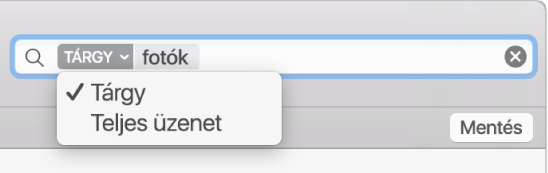
Több keresési szűrő használata: Helyezze a mutatót az első szűrő mögé, kezdjen el begépelni keresési szöveget, majd válasszon a javaslatok közül. Igény szerint ismételje meg: a keresési mező görgethetővé válik, ha több szűrőt ad meg.
A Mail azokat az üzeneteket keresi, amelyek az összes szűrőnek megfelelnek – így minél több szűrőt alkalmaz, annál célzottabb a keresés. Ha a keresés nem hozza meg a várt eredményt, távolítson el néhány szűrőt.
Keresés az üzenetek fejlécében: Gépelje be egy üzenetfejléc mező nevét, utána egy kettőspontot, majd a keresett értéket – például „feladó: susan park” vagy „prioritás: magas” –, majd válasszon a javaslatok közül.
Keresés olyan postafiókban, amely nem szerepel a Kedvencek sávon: Gépelje be egy postafiók nevét, válassza ki a Postafiók javaslatot, majd gépelje be a keresett szöveget a Postafiók szűrő után.
Keresés időkeretben vagy dátumtartományban: Írja be a „dátum” kifejezést, egy kettőspontot, majd adja meg a dátumtartományt, például: „dátum: 2016.09.05–2016.10.05.”
Keresés az ÉS, VAGY, NEM (logikai operátorok) segítségével: Gépelje be a keresett szöveget az operátorok (nagybetűvel) felhasználásával.
Ha például olyan üzeneteket keres, amelyek tartalmazzák a „szalajka” és „zuhatag” szavakat de a „mátra” szót nem, gépelje be a „szalajka AND zuhatag NOT mátra” vagy a „zuhatag AND szalajka -mátra” kifejezést.
E-mail keresésének mentése
Ha úgy gondolja, hogy egy adott üzenetcsoportot később újra keresni fog, mentse el a keresést.
A Mac gép Mail
 alkalmazásában kattintson a keresési mező alatti Mentés gombra.
alkalmazásában kattintson a keresési mező alatti Mentés gombra.Tetszés szerint módosítsa a nevet (és más beállításokat).
Kattintson az OK gombra.
A keresést a rendszer intelligens postafiókként menti. A program a keresési szűrőknek megfelelő új üzeneteket is automatikusan hozzáadja az intelligens postafiókhoz. Lásd: Intelligens postafiókok használata.
Ha a Mail alkalmazás minden postafiókban keres, abba beleértendő a Kuka, de a Kéretlen postafiók nem, és a titkosított üzenetek között sem keres. Ezen beállítások módosításához válassza a Mail > Beállítások lehetőséget, majd kattintson az Általános elemre.
Ha Spotlight-keresést végez a Mac gépen, a keresés az e-mailekre is kiterjed. A Spotlight beállításának módosításával kizárhatja őket.